Mit dem Map Normalen-Relief können Sie ein textureingebackenes Normalen-Map verwenden (weitere Informationen finden Sie unter Eingebackene Texturelemente). In der Regel weisen Sie es der Komponente "Relief" oder "3D-Verschiebung" eines Materials oder beiden zu. Wenn Sie das Map für 3D-Verschiebung verwenden, können Sie Kanten korrigieren, die andernfalls unnatürlich glatt wirken. Hierdurch werden jedoch der Geometrie weitere Flächen hinzugefügt.
Wenn Sie eine Datei manuell zur Verwendung als Normalen-Relief-Map speichern, stellen Sie sicher, dass Gamma  Überschreiben ausgewählt ist und setzen Sie den Überschreibwert auf 1,0 (keine Gamma-Korrektur). Normalen-Relief-Maps speichern berechnete Werte, die genau sind; eine visuelle Korrektur ist daher nicht erforderlich.
Überschreiben ausgewählt ist und setzen Sie den Überschreibwert auf 1,0 (keine Gamma-Korrektur). Normalen-Relief-Maps speichern berechnete Werte, die genau sind; eine visuelle Korrektur ist daher nicht erforderlich.
Benutzeroberfläche
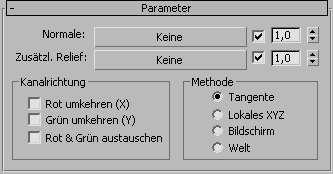
- Normal
- Hier ist normalerweise ein Normalen-Map enthalten, das durch In Textur rendern generiert wurde.
Über die Schaltfläche können Sie die Nutzung des Maps aktivieren bzw. deaktivieren (Vorgabe = aktiviert). Mit dem Zahlenauswahlfeld können Sie den Effekt des Maps verstärken bzw. verringern.
- Zusätzliches Relief
- Diese optionale Komponente kann ein zusätzliches Map für die Bearbeitung des Relief- oder des Verschiebungseffekts enthalten. Sie wird als reguläres Relief-Map behandelt.
Über die Schaltfläche können Sie die Nutzung des Maps aktivieren bzw. deaktivieren (Vorgabe = aktiviert). Mit dem Zahlenauswahlfeld können Sie den Effekt des Maps verstärken bzw. verringern.
Bereich "Kanalrichtung"
Vorgabemäßig gibt der rote Kanal des Normalen-Maps links (höhere Werte) im Vergleich zu rechts (kleinere Werte) an, während der grüne unten (höhere Werte) im Vergleich zu oben (kleinere Werte) und blau den vertikalen Abstand angibt. Mit den Steuerelementen in diesem Bereich können Sie diese Auslegung anpassen.
 Gruppe "Allgemein" des Dialogfelds "Einstellungen" zu ändern.
Gruppe "Allgemein" des Dialogfelds "Einstellungen" zu ändern. - Rot umkehren (X)
- Kehrt den roten Kanal und damit links und rechts um.
- Grün umkehren (Y)
- Kehrt den grünen Kanal und damit auf und ab um.
- Rot & Grün austauschen
- Vertauscht den roten und den grünen Kanal, um die Normalen zu drehen.
Beispiel: Wenn die Normale (228, 178, 255) ist, zeigt sie in Richtung 2 Uhr. Durch das Austauschen von Rot und Grün wird die Normale zu (178, 228, 255) und zeigt in Richtung 1 Uhr.
Bereich "Methode"
Im Bereich "Methode" können Sie auswählen, welche Koordinate für die Normalen verwendet werden soll. Es stehen dieselben Steuerelemente zur Verfügung wie im Dialogfeld für die Projektionsoptionen.
- Tangente (Vorgabe) Projiziert eine Tangente zur Oberfläche des Zielobjekts.
Diese Methode sollte für Objekte eingesetzt werden, die sich sowohl bewegen als auch verformen, z. B. animierte Figuren.
- Lokales XYZ Projiziert mithilfe der lokalen Koordinaten des Objekts.
Diese Methode kann sowohl für bewegliche als auch stationäre Objekte eingesetzt werden, jedoch nicht für Objekte, die sich verformen; wenn ein Objekt sich verformt, wird die Projektion bei manchen Frames nicht korrekt angezeigt.
- Bildschirm Projiziert mithilfe von Bildschirmkoordinaten, d. h. eine flache Projektion in der Z-Achse. X ist horizontal und erhöht in der positiven Richtung nach rechts; Y ist vertikal und erhöht in der positiven Richtung nach oben; und Z steht im rechten Winkel zum Bildschirm und erhöht in der positiven Richtung zum Betrachter hin.
Diese Methode eignet sich vor allem für stationäre Objekte, die nur von einem Winkel aus sichtbar sind, wie beispielsweise eine durch ein Fenster sichtbare Statue.
- Welt Projiziert mithilfe von Weltkoordinaten.
Dies ist in erster Linie für Objekte nützlich, die nicht beweglich oder verformbar sind; andernfalls scheint ein bewegliches Objekt mit Welt-projizierten Normalen durch die Textur zu "schwimmen".